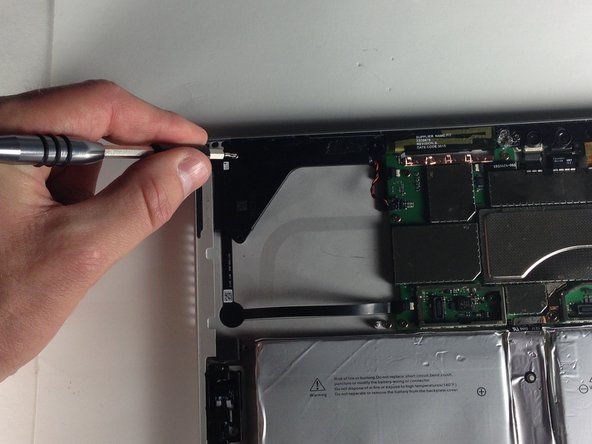この翻訳は、ソースガイドの最新の更新を反映していない可能性があります。 翻訳の更新に協力してください。 または ソースガイドを参照してください。
はじめに
Questa guida ti mostrerà come sostituire l'altoparlante sinistro di Microsoft Surface Pro 4. I pulsanti di accensione e di controllo del volume sono integrati in questo altoparlante, quindi sarà necessario rimuovere questo altoparlante anche per sostituire uno di questi pulsanti.
必要な工具と部品
-
-
Infila una punta di un paio di pinzette appuntite in una fessura nell'angolo della schermatura EMI che copre il dissipatore.
-
Usa le pinzette per fare leva e sollevare la schermatura EMI dalla scheda madre il più possibile senza piegarla. Per ora non rimuoverla.
-
Stai attento a non forare la batteria con le pinzette mentre lavori sulla schermatura.
-
-
-
Usa un cacciavite Torx T3 per svitare le due viti dal dissipatore:
-
Una vite da 2,4 mm lungo il bordo superiore della placca rettangolare che copre la batteria
-
Una vite da 2,2 mm lungo il bordo inferiore della placca rettangolare che copre la batteria
-
-
-
-
Usa un cacciavite Torx T5 per svitare le viti del dissipatore attorno alla CPU nel seguente ordine, un giro alla volta, finché non sono svitate:
-
Vite 1
-
Vite 2
-
Vite 3
-
Vite 4
-
Durante il rimontaggio, usa lo stesso metodo per avvitare queste vite, avvitandole una giro alla volta finché non sono salde.
-
-
-
Usa la parte piatta di uno spudger per sollevare delicatamente il dissipatore dalla CPU.
-
Per rimontare il tuo dispositivo, segui queste istruzioni in ordine inverso.
Per rimontare il tuo dispositivo, segui queste istruzioni in ordine inverso.
4 の人々がこのガイドを完成させました。
以下の翻訳者の皆さんにお礼を申し上げます:
20%
Gi Gioさんは世界中で修理する私たちを助けてくれています! あなたも貢献してみませんか?
翻訳を始める ›